10 melhores ferramentas gratuitas de monitor de saúde e reforço para Windows para Windows

- 1646
- 220
- Mrs. Willie Beahan
O SSD (unidade de estado sólido) atingiu recentemente os mercados como melhores alternativas de ponta às unidades de disco rígido (HDD). SSD às vezes também é referido como um disco de estado sólido. O SSD é muito rápido em comparação com unidades de disco rígido em vários parâmetros e oferece um desempenho maior. Mas, o custo do SSD é bastante maior. Para todos os usuários que estão se preocupando com os custos, podem se contentar com um meio de caminho e fazer uma unidade híbrida para casa. A integração de ambas as unidades é chamada de unidade híbrida. Esta unidade tem alguns recursos de ambas as unidades.
Sabe. Nesse caso, mesmo o HDD não pode ser completamente confiado em. No final do dia, sabemos que os dois são apenas dispositivos. Mas, o ônus de mantê -los em boa saúde está em nós e a ação preventiva é sempre recomendada. Portanto, discutiremos o que todas as medidas podem ser tomadas para manter o SSD em bom estado e garantir sua longevidade e proteger nossos dados importantes.
Veja também: - 12 melhores mini -PCs de placa única de baixo custo
Existem certas ferramentas disponíveis no mercado que podem nos ajudar a manter o SSD em um estado sonoro e impedir que ele coloque e também melhore o desempenho e a resistência.
Discutiremos essas ferramentas uma a uma:-
-
Índice
- Crystaldiskmark
- Como referência SSD
- Crystaldiskinfo
- SSD Life
- Samsung Magician
- Caixa de ferramentas de unidade de estado sólido Intel
- SSD pronto
- SSD Tweaker
- Tweak SSD
Crystaldiskmark

Crystaldiskmark (CDM) é uma das melhores ferramentas disponíveis no mercado para verificar o status do SSD em sua máquina. Vários parâmetros são levados em consideração pelo CDM enquanto medem o desempenho. A velocidade básica de leitura e gravação pode ser calculada pelo CDM. A velocidade de leitura e gravação pode ser 'sequencial' ou 'aleatória'. Os números obtidos permitirão que você compare. As velocidades são calculadas pela unidade 'megabytes por segundo.'Ele também falará sobre operações de disco.
Crystaldiskmark (CDM) é gratuito e pode permitir que você verifique a velocidade em relação a escrever e ler com outros discos. Geralmente, o CDM é software usado para comparar uma variedade de outros hardware, como cartões de memória, discos rígidos (mecânicos), discos de RAM e unidades USB. Portanto, a ferramenta tem muita flexibilidade com várias unidades disponíveis. Há um intervalo disponível para o tamanho com o CDM para executar o cheque. Está entre 50 MB e 4 GB. Você tem a liberdade de escolher o número de passes que deseja acomodar entre o cheque. Geralmente, se a precisão foi analisada, teste com mais passes produzidos mais precisão do que os testes com menos passes. Você tem permissão para selecionar o número de execuções e é preferível manter o número em três.
Então você pode fazer testes singularmente ou fazer um teste completo completo de uma só vez. O usuário também tem outra liberdade de escolha a ser feita enquanto estiver usando o CDM, ele pode escolher os dados em uma forma binária de 1 e 0 ou optar por alimentar arbitrariamente os dados. A entrada tenderá a afetar a saída na compactação de hardware. Instalador e versões portáteis do CDM podem ser facilmente obtidas.
A seguir, estão os tipos de testes:-
-
Todos
-
Sequencial -você pode esperar resultados mais altos deste teste.
-
512k teste
-
Testes 4K - Se os tamanhos dos arquivos forem grandes, este teste é preferível.
-
4K QD -conhecido como profundidade da fila. Conhecido por usar a capacidade total para executar o teste.
Deve -se notar que o CDM está disponível apenas com o Microsoft Windows Operating System.
-
Como referência SSD

Como a referência SSD é uma das ferramentas mais bem classificadas para verificar o status do seu disco. A velocidade do seu disco é muito crucial e você precisa tomar todo o cuidado disponível para garantir que seu disco entregue o que você precisa, em todos os momentos. Você pode testar o desempenho aleatório de 'leitura e gravação' e também sequencial 'Read and Write' Performance. Ambos os testes, aleatórios e seqüenciais podem ser realizados sem o uso do cache.
A referência do ASSD executará os testes e encontrará o tempo de acesso necessário para o SSD. 1 ou 64 threads podem ser usados pelo software para executar o teste. Os comportamentos da unidade também podem ser verificados por algum teste adicional com a referência SSD Benchmark. Você não precisa instalar este software em sua máquina; Você pode muito bem executar o software sem precisar instalar a máquina. O software também informará quantos SSDs existem em sua máquina, sem que você precise alimentar manualmente os dados sobre o mesmo.
Uma vez que o benchmark ASSD informe o número de SSDs disponíveis no seu computador, você pode prosseguir para testar. Você pode selecionar o SSD que deseja testar e comandar o software para executar os testes.
Existem três tipos de testes que podem ser executados usando o software. O SEQ é um teste que pode ser realizado para determinar o tempo consumido para ler e escrever um arquivo de 1 GB. Para medir a velocidade dos blocos 4K, você pode usar o teste 4K. Se você quiser descobrir a velocidade de 64 threads, pode ir com 4K-64THRD. E se o usuário determinar o tempo de acesso gasto, isso também seria possível. O tempo de acesso geralmente informa a velocidade de leitura da capacidade SSD inteira. Portanto, os resultados são categoricamente para leitura e gravação e também como a combinação.
O usuário normalmente obtinha uma pontuação para a velocidade de leitura e gravação, juntamente com uma pontuação chamada de pontuação global. Uma pontuação maior indica melhor forma do seu SSD. Há uma característica chamada como 'referência de cópia'. Esse recurso permite ao usuário colocar os arquivos de maior tamanho nas pastas feitas. Toda a velocidade das operações para leitura e gravação pode ser calculada.
Como a referência SSD não precisa ser instalada, você sempre pode salvar a configuração em um USB externo e executar o software sempre que necessário. O software lançará uma luz sobre as complexidades na unidade e também ajudará você a reconhecer o desempenho. O software está livre de custo e portátil, como mencionado acima.
-
Crystaldiskinfo
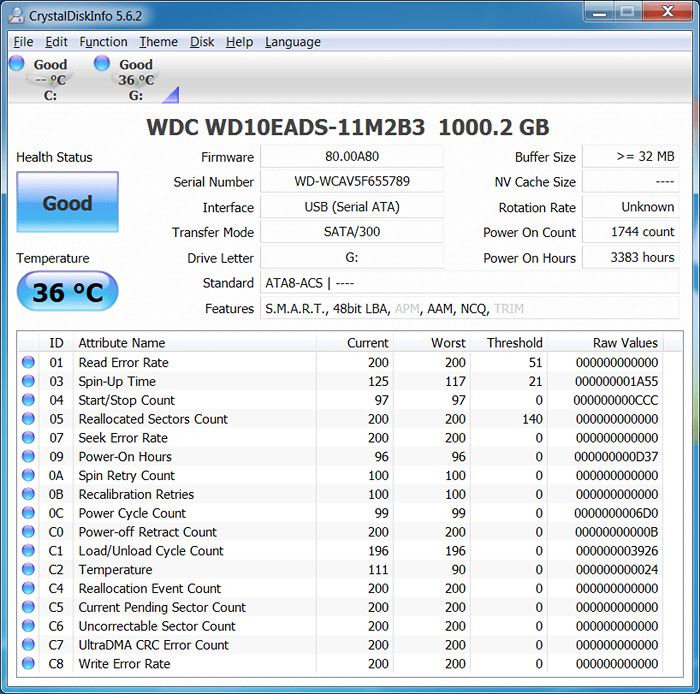
CrystaldiskInfo é software livre usado para verificar a saúde do seu SSD. O software dirá o status em relação a muitas coisas no SSD. Monitoramento, relatórios e desempenho de análise podem ser determinados usando este software. Também é conhecido como ferramenta inteligente (auto-monitoramento, análise e tecnologia de relatórios). Também pode dizer sobre outras coisas como a temperatura atual e o status da saúde (desempenho e otimização).
No painel, a tela lerá uma lista de vários dados do sistema que estão atualizados. Ao dar um olhar nesta lista, você pode saber se as coisas estão funcionando a seu favor ou não. Você pode determinar se as coisas não estão indo do jeito que você quer que elas sejam.
Existem configurações disponíveis, onde você pode definir os alertas. Esses alertas o notificarão sempre que as coisas dão errado no sistema. Existem opções para definir o alerta, por alerta de som ou você pode optar por receber os alertas por correio. Se você deseja atualizar os dados em intervalos regulares, também tem a opção de fazer isso. Você pode escolher o intervalo e os dados serão atualizados sempre após esse intervalo. Você pode decidir sobre o tempo de espera antes de abrir o programa na startup. Há característica para detecção automática, um usuário pode deixar permanecer ou desligá-lo, com base em sua preferência. Existem outras configurações disponíveis para o usuário.
Assim, você pode descobrir facilmente certos valores de desempenho olhando para a interface. Se você olhar para o topo da interface, encontrará o estado de saúde e também a temperatura. Se você olhar para o fundo, verá valores para monitoramento, relatórios e análise em tempo real. O software não tem uma ótima interface amigável. O usuário precisa ser uma pessoa técnica para operar o software. Surpreendentemente, você não encontraria suporte para resolver consultas. A melhor maneira seria ficar online e encontrar a ajuda e depois começar a operar o software. Você também precisa ser tecnicamente sólido para interpretar os dados que estão disponíveis para você. Caso contrário, não faria sentido usar este software para um plebeu ou quem não é uma pessoa técnica. Então você precisaria de um pouco de conhecimento para operar o software também para poder fazer sentido dos dados exibidos.
Crystaldiskinfo também é usado para monitorar o desempenho para discos duros. O software possui ambas as versões; um que pode ser instalado e outro é portátil.
-
SSD Life
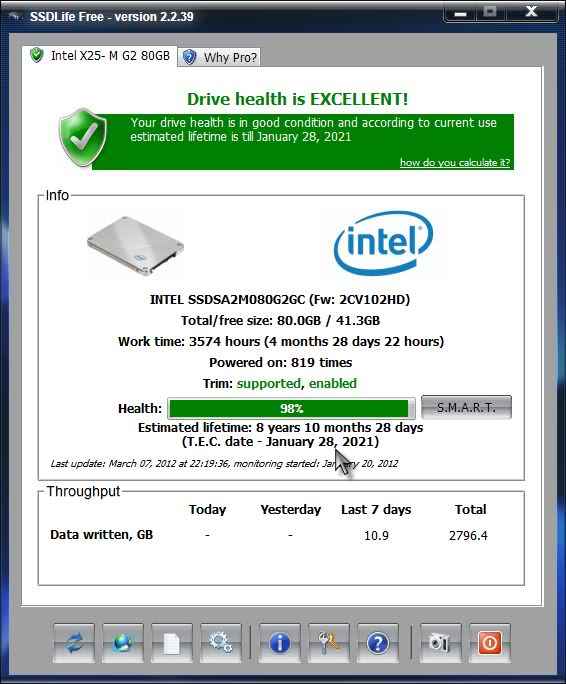
SSD Life é software que pode determinar a longevidade do seu SSD. Este software tem uma ótima opção que pode criar um backup de todos os dados, antes que a unidade caia ou morra. O SSD Life realiza o teste e fornece os dados em tempo real. Tem a capacidade de falar sobre quaisquer problemas sérios presentes na unidade. O SSD Life também funciona se não for instalado, porque é uma versão portátil também.
O SSD Life revelará as informações sobre dados escritos na unidade. Você também pode encontrar as informações para os dados lidos na unidade. Os dados que você será buscada seriam para toda a vida útil da unidade. Você também pode determinar a capacidade da unidade e quanto é utilizado e quanto disso é não utilizado. Então, você terá uma idéia do desempenho da unidade e também o status de quão bom está funcionando. Você saberá até que ponto o unidade usou e rasgou. Então, em circunstâncias de trabalho semelhantes, você poderá avaliar o desempenho e a longevidade. Você também pode obter os dados do número de horas que o SSD está funcionando até a data. Você também pode se aprofundar para descobrir detalhes, de natureza técnica, como o suporte de acabamento que sua unidade tem ou não.
É provável que o usuário não tenha controle sobre as configurações e, portanto, só seria capaz de obter as informações relevantes sobre a unidade. O software é definitivamente recomendado para os usuários, que estão pensando em comprar um SSD usado. Então, antes de gastar o dinheiro, você sempre pode executar os testes necessários usando a vida do SSD. Os testes lhe darão uma idéia melhor sobre a saúde da unidade e permitirão que você tome uma decisão sábia para a compra. Com a longevidade, o software dirá que tipo de SSD você está usando.
Com base nas informações recuperadas, você pode tomar uma ação corretiva ou preventiva recomendada para tornar sua unidade ainda melhor. O SSD Life é compatível com a maioria das unidades disponíveis no mercado. Drives como Vertex e New Intel Models são todos bastante compatíveis com a SSD Life. Outras marcas como OCZ e Kingston também foram compatíveis com a SSD Life.
-
Samsung Magician

Samsung Magician é software criado para controlar o desempenho do seu SSD e manter uma guia regularmente. Portanto, se você estiver usando o Samsung Magician, provavelmente terá as informações do sistema junto com o SSD.
Além das informações que você recebe do sistema de usuários, você também pode usar certas funções que permitirão gerenciar o desempenho. O usuário poderá aprimorar o desempenho otimizando. A otimização do sistema operacional para determinadas configurações é automática. O usuário também pode comparar. Se houver alguma atualização para firmware, o usuário será notificado pelo software de tempos em tempos.
Além dessas funções, existem outros complementos que ajudarão o usuário a entender o SSD em mais detalhes. A função chamada Secureerase dá ao usuário uma potência para limpar todos os dados no disco em menos de sessenta segundos. Conforme discutido, há notificações sobre atualizações recentes e, além disso, você também saberá se as atualizações foram acomodadas pelo software ou não. O software pode até dizer o desempenho de outros dispositivos conectados, além do SSD. Samsung Magician pode funcionar bem junto com todas as versões do Samsung SSDs. O software pode guiá -lo na parte das configurações e não parece ser difícil de usar.
A nova versão do Samsung Magician tem uma ótima interface do usuário. O design parece muito bom e bastante simples de ser usado. Especialmente os iniciantes, que de outra forma teriam achado o software muito difícil de usar outros softwares semelhantes no mercado, achará fácil. Com este software, você pode pensar em enfrentar problemas relacionados ao desempenho, capacidade de armazenamento, longevidade e confiabilidade. Modos como a hibernação podem ser recorrerados, se você quiser alguma velocidade extra e capacidade adicional.
Você pode personalizar muitas configurações disponíveis de acordo com suas necessidades. Para algumas pessoas, pode ser velocidade, para outras, pode ser capacidade. Então, dependendo do que exatamente você precisa, você pode controlar as configurações e verificar o desempenho. Estão disponíveis configurações que também o ajudarão com o consumo de poder. Você também pode recuperar o sistema para as últimas melhores configurações; Usando a opção Restauração do sistema. Então, basicamente, existem perfis, onde o usuário pode escolher o que deseja e também pode personalizar se o perfil padrão não atender aos seus requisitos.
-
Caixa de ferramentas de unidade de estado sólido Intel

A unidade de estado sólido da Intel vem junto com a caixa de ferramentas que é muito simples de operar e o usuário pode ser atualizado regularmente. O usuário também tem provisão para a coleta de lixo. Há um processo automatizado para coleta de lixo que pode ser acionada em momentos regulares, agendando. Isso é um alívio para vários usuários porque a versão anterior não tinha esse recurso.
Se você estiver usando um SSD Intel, o desempenho pode ser impulsionado pela função TRIM. A unidade de estado sólido da Intel também permitirá que você personalize as configurações em maior extensão. O usuário pode alterar as configurações alterando os valores para vários parâmetros. Geralmente o usuário gostaria de ter um desempenho maior do SSD ou abaixar o consumo de potência. Além desses pontos, o usuário também pode ser alguém que gostaria que o Intel SSD corra para um período mais longo que é a longevidade. Portanto, mantendo esses fatores em mente, o usuário pode tentar brincar com as configurações.
A saúde das funções inteligentes pode ser avaliada junto com o tempo restante para o SSD completar sua vida. Os testes de leitura e gravação podem ser realizados e as velocidades podem ser determinadas com muita facilidade, dentro de pouco tempo.
-
SSD pronto
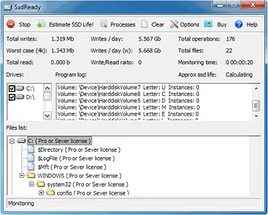
O SSD Ready é um software usado com o Windows para otimização das unidades SSD. O SSD Ready informará ao usuário sobre o desempenho e grava no SSD. Com base no comportamento de uso, o software também avaliará a vida útil do SSD. Portanto, o usuário saberá até que o ssd unidade que ele está usando pode durar.
Portanto, o SSD pronto obterá dados sobre as unidades e também poderá aumentar o desempenho por otimização. O usuário, em geral, também gostaria que essa função melhore o estado da saúde do SSD que ele está usando atualmente. Existem duas versões disponíveis para o software, uma livre e uma paga. O GRATUITO diria ao usuário sobre números relacionados ao desempenho e longevidade. O pago o ajudará a otimizar as coisas para melhorar seu SSD.
Para o objetivo de avaliação, um usuário pode escolher qualquer partição ou também tem a opção de selecionar várias partições. O SSD Ready buscará dados em tempo real para o usuário sobre leituras e gravações. Também encontrará a quantidade de dados que estão escritos atualmente. É aconselhável para o usuário levar todas as partições para a avaliação para o melhor resultado. O usuário deve monitorar o disco por cerca de 120 minutos para obter informações adequadas para a vida útil do SSD. Se o usuário quiser obter os detalhes com mais precisão, a espera pode ser cerca de um mês ou menos. O usuário tem a opção de esperar que o processo completo aconteça ou pode determinar a vida útil no meio do teste.
Com base nos resultados, o usuário pode tomar uma decisão de acordo, se o tempo restante para o SSD expirar for muito curto, você poderá explorar a opção de comprar o próximo. Se o caso for de outra forma, você sempre pode levar um banco de trás e parar de se preocupar.
-
SSD Tweaker
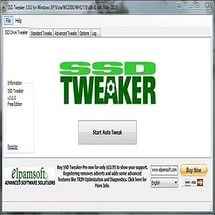
O SSD Tweaker é software para o Microsoft Windows Operating System e vem com recursos que ajudarão a otimizar o SSD que você está usando atualmente. A interface do usuário para este software não é muito complicada e é fácil de se dar bem. Dentro de alguns cliques, o usuário pode otimizar e recuperar o desempenho para o SSD. A opção para 'System Restore' vem junto com o software para que não haja cenário adverso e perda de dados, caso o usuário queira mudar para as melhores configurações anteriormente para o SSD.
Existem montes de recursos que podem ajudá -lo a otimizar o SSD. Você pode recorrer a configurações de hibernação para melhor consumo de energia. Você também pode otimizar a guarnição alterando determinadas configurações. A função de estrela que o SSD Tweaker recebe é o 'ajuste automático.'Os ajustes começariam apenas pelo comando com um clique do usuário. Esta função economiza uma dor de cabeça, se você não gosta muito de detalhes técnicos e irrita você a executar muitos comandos. Então, você pode sentar -se relaxado por um clique e assistir o SSD Tweaker fazendo toda a ação para você.
O software pode ser executado junto com muitas versões da Microsoft como Windows 7, Windows 8, Windows Vista e Windows XP. O SSD Tweaker tem uma versão paga para pessoas que desejam mais controle e configurações como otimização de acabamentos e outros serviços do Windows. A versão gratuita virá com recursos rudimentares como restauração do sistema e gerenciamento de arquivos de cache grandes.
-
Tweak SSD
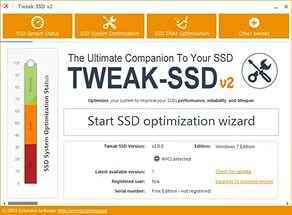
Tweak SSD, um software atualmente disponível no mercado para versões do MS-Windows. O Tweak SSD tem duas versões; um é a versão básica que é grátis. A outra versão é uma versão paga que oferece alguns recursos extras. Você pode baixar as versões do site.
O software permite ajustar e ler o status de uma maneira mais compreensível com um medidor indicando o status da otimização. O medidor vem com três cores; A cor superior é verde, indicando a melhor forma do seu SSD. Abaixo do verde, há uma cor laranja indicando saúde média. A última cor é vermelha, o que indica o mau estado da saúde e pode exigir que as ações necessárias sejam tomadas.
O software dirá as melhores configurações que podem ser aplicadas para o melhor desempenho, com base no seu status de SSD. As configurações estão a apenas um clique de distância e as coisas são configuradas da maneira que você deseja.
Algum outro software que pode ser recomendado para verificar e aumentar o desempenho do SSD:-
-
Ferramentas mono inteligentes
-
SSD fresco
-
Mesa de atão
-
Bigorna
-
Disco Thruput
-
Caixa de ferramentas OCZ
-
Marca de disco
-
Assistente de partição da AOMEI.
- « Como criar uma página de capa no Microsoft Word 2016
- 10 melhores laptops com maior duração da bateria do mundo »

